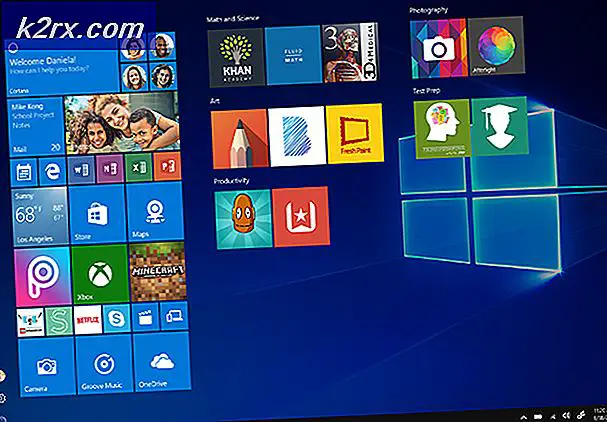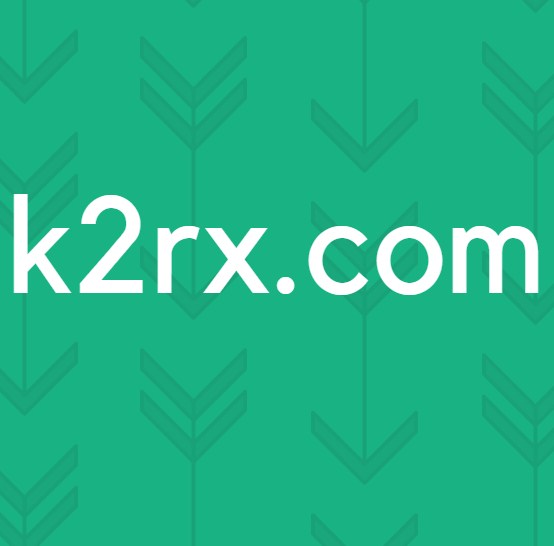วิธีแก้ไขข้อผิดพลาด 'ไม่สามารถเชื่อมต่อกับบริการพื้นหลัง' ของ Code42 CrashPlan ได้
“ไม่สามารถเชื่อมต่อกับบริการพื้นหลัง” ข้อผิดพลาดปรากฏขึ้นบางครั้งในขณะที่เริ่มแอพ Code 42 และแสดงว่ามีปัญหาเกี่ยวกับความพร้อมใช้งานของพอร์ตหรือการหยุดชะงักระหว่างการทำงานของแอปพลิเคชัน ข้อผิดพลาดนี้อาจถูกเรียกใช้เนื่องจากการบล็อกจาก AntiVirus
อะไรทำให้เกิดข้อผิดพลาด "ไม่สามารถเชื่อมต่อกับบริการพื้นหลัง" ในรหัส 42
เราพบสาเหตุที่สำคัญคือ:
โซลูชันที่ 1: การรีสตาร์ทแอปพลิเคชัน
หากแอปพลิเคชันมีข้อผิดพลาด ขั้นตอนการแก้ไขปัญหาที่ง่ายที่สุดคือการรีสตาร์ทแอปและตรวจสอบว่ามีการแก้ไขข้อบกพร่องหรือไม่ เนื่องจากข้อผิดพลาดนี้เกิดขึ้นเป็นส่วนใหญ่ในขณะที่ลงชื่อเข้าใช้บัญชีเราจึงสามารถเข้าถึงคอนโซลได้ สำหรับการที่:
- เริ่ม แอพรหัส 42
- กดรวมกันปุ่มต่อไปนี้สำหรับอุปกรณ์ที่เกี่ยวข้องของคุณ
Windows: Ctrl+Shift+C Mac: Option+Command+C Linux: Ctrl+Shift+C
- พิมพ์คำสั่งต่อไปนี้แล้วกด “ Enter”
เริ่มต้นใหม่
- เมื่อรีสตาร์ทแอปแล้ว เข้าสู่ระบบ และ ตรวจสอบ เพื่อดูว่าปัญหายังคงมีอยู่หรือไม่
แนวทางที่ 2: การจัดสรรหน่วยความจำเพิ่มเติม
หากหน่วยความจำที่จัดสรรสำหรับแอปพลิเคชันหมด ขอแนะนำให้คุณเพิ่มหน่วยความจำให้กับแอปหรือเลือกข้อมูลสำรองที่มีขนาดเล็กลง คุณสามารถค้นหาคู่มือออนไลน์เพื่อช่วยจัดสรรหน่วยความจำให้มากขึ้นโดยขึ้นอยู่กับอุปกรณ์ของคุณ
โซลูชันที่ 3: การลบไฟล์ก่อนหน้า
หากมีสารตกค้างจากไฟล์การติดตั้งก่อนหน้า ข้อผิดพลาดอาจถูกเรียกใช้ ดังนั้น ในขั้นตอนนี้ เราจะทำการลบไฟล์ที่ติดตั้งไว้ก่อนหน้านี้ สำหรับการที่:
- นำทางไปยังที่อยู่ต่อไปนี้ขึ้นอยู่กับอุปกรณ์ของคุณ
Windows Vista, 7, 8 และ 10: C:\Users\
\ข้อมูลแอพ\ \CrashPlan Windows XP: C:\Documents and Settings\ \Application Data\CrashPlan Mac: /Users/ /Library/Application Support/CrashPlan - ลบ “.ui_info” ในโฟลเดอร์และรีสตาร์ท รหัส 42 ใบสมัคร
- ตรวจสอบ เพื่อดูว่าปัญหายังคงมีอยู่หรือไม่
โซลูชันที่ 4: การเริ่มบริการ (Windows เท่านั้น)
หากบริการ Code 42 หยุดทำงาน ข้อผิดพลาดอาจเกิดขึ้นเนื่องจากเป็นสิ่งสำคัญในการเริ่มแอปพลิเคชัน ในการเริ่มบริการ:
- กด “หน้าต่าง” + “อาร์” เพื่อเปิดพรอมต์เรียกใช้
- พิมพ์ “services.msc” แล้วกด “เข้า”.
- ดับเบิลคลิกที่ “รหัส 42 บริการสำรองข้อมูล CrashPlan” แล้วเลือก “เริ่ม” ปุ่ม.
- คลิกที่ “ ประเภทการเริ่มต้น” เลื่อนลงและเลือก "อัตโนมัติ".
- คลิกที่ “สมัคร” และเลือก "ตกลง".
- เริ่มต้นใหม่ แอพและตรวจสอบเพื่อดูว่าปัญหายังคงมีอยู่หรือไม่
บันทึก:ปิดใช้งานซอฟต์แวร์ไฟร์วอลล์และโปรแกรมป้องกันไวรัสทั้งหมด และตรวจสอบว่ามีผลกับฟังก์ชันการทำงานของแอปพลิเคชันหรือไม่ นอกจากนี้ ให้ติดต่อ ISP ของคุณเพื่อส่งต่อพอร์ตที่แอปใช้อยู่ นอกจากนี้ยังสามารถช่วยในการติดตั้งแอปพลิเคชันใหม่โดยสมบูรณ์หลังจากถอนการติดตั้งหากคำแนะนำข้างต้นไม่สามารถช่วยได้